アソシエーション ルール モデルの参照
参照を使用して関連付けモデルを開くと、Analysis Services の関連付けルール ビューアーと同様に、対話型ビューアーにモデルが表示されます。 このビューアーを使用すると、相互に関連付けられたアイテムをひとめで確認できます。また、このビューアーには、予測または提案を行うために使用できるルールが表示されます。
モデルの調査
Microsoft 関連付けルール アルゴリズムを使用して作成されたマイニング モデルを開くと、[ 参照 ] ウィンドウには次のビューが表示されます。各ビューは、モデルのさまざまな側面を探索できるように設計されています。
各タブの [ 長い名前を表示 する] オプションをメモしておきます。 このチェック ボックスをオンにすると、アイテムセットの元のテーブルを表示/非表示を切り替えたり、ルールまたはアイテムセットの名前の長さを変更したりすることができます。 このオプションは、ケース データと属性データが異なるデータ ソースから取得されている場合に特に役立ちます。
アソシエーション モデルをテストするには、サンプル データ ブックの [関連付け] タブにあるサンプル データを使用し、すべて既定値のままでアソシエーション モデルを作成します。 ショッピング バスケット分析モデルを構築し、 Browse を使用して開くこともできます。
アイテムセット
[ アイテムセット ] タブは、関連付けモデルの探索を開始するのに適した場所です。 このタブには、モデルによって同時に検出される頻度の高いアイテムの一覧が表示されます。
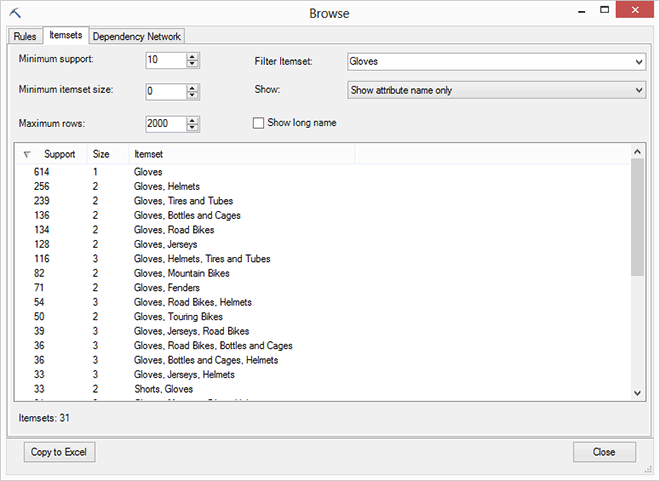
アイテムセットの最も一般的な例は、買い物かごモデルにあります。買い物かごモデルでは、多くの顧客が同時に購入する製品の組み合わせやセットをアイテムセットで表します。 ただし、アイテムをグループ化して注文する方法によっては、アイテムセットに、顧客が一定期間にわたって注文する一連のムービーや、特定の場所で発生する傾向があるイベントが含まれる場合があります。
1 つの アイテムセット に含めることができる項目は 1 つから 2 つ、3 つ、またはですが、多くはモデルの最大アイテムセット サイズとして設定されます。 アイテムセットごとに、ビューアーにはアイテムセットの サポート、 確率、 およびサイズが表示されます。 サポートと確率は、アソシエーション モデルで生成されたアイテムセットとルールに順位を付けるための主要な統計です。 これらの値は、重要度の計算と説明にも使用されます。
サポート。 サポートは、このアイテムを含む入力データのケースまたは行の数を示します。 たとえば、アイテム セットにショッピング カート内にある 2 つのアイテムが含まれている場合、[ サポート ] 列の番号は、ソース データで発生した項目の組み合わせの回数を示します。
[サイズ]。 アイテムセットのサイズを変更することで、アイテムセットの一覧の長さを制御できます。 リストに 1 つの製品を表示しない場合は、[ 最小アイテムセット サイズ] オプションを 2 つ以上に変更します。 アイテムセットの最小サイズを大きくして、表示するアイテムセットを制限すれば、より明確なパターンを見つけることができます。 これは、膨大な量のデータを処理する場合にも役立ちます。
[ 最小サポート ] と [ 最大行 数] の値を変更することで、タブに表示されるアイテムセットの数をフィルター処理できます。 [最小サポート] の値を増やすと、リストに表示されるアイテムセット数は少なくなりますが、入力データの中でアイテムセットの方が一般的になります。 共通が重要と同じかどうかは別の質問であり、[ ルール ] タブを使用して調べることができます。
[ アイテムセット ] タブでサポート値またはその他のコントロールを変更すると、表示されるアイテムのみが変更され、基になるモデルには影響しないことに注意してください。 アイテムセットを生成する数を減らしたり、サイズを制限したりする場合は、[アルゴリズム パラメーター] ダイアログ ボックスで使用できるパラメーターMINIMUM_SUPPORT と MAXIMUM_SUPPORTを使用する必要があります。
アイテムセットの一覧の調査
[ サポート ] 列をクリックして、サポートの高い順に並べ替えます。 これにより、顧客の購入頻度が最も高いものがわかります。
対象の特定のアイテムセットに焦点を当てるには、可能な数千の組み合わせのうち、[ アイテムセットのフィルター] ボックスにテキストを入力します。
ここでは、 と入力しました
Gloves。 フィルターを適用すると、一覧が更新され、グローブを含むアイテムセットのみが表示されます。 これにより、顧客がグローブとその他のアイテムを購入したトランザクションに注目することができます。[アイテムセットのフィルター] オプションでは、以前に使用したフィルターの一覧も表示されます。
[最小アイテムセット サイズ] の値を変更して、手袋のみを購入した顧客とその他のアイテムを除外します。
[ 表示] オプションのドロップダウン リストをクリックして、属性の表示方法を制御します。
[属性の名前と値を表示]
[属性値のみ表示]
[属性名のみ表示]
名前がどのように変更されているかを確認してください。 複数の顧客が購入した製品の入れ子になったテーブルに基づいて作成されるマーケット バスケット モデルの場合、通常、属性名は製品名であり、一覧に製品が含まれていると "
Existing" とマークされます (これは顧客がそのアイテムを購入したことを意味します)。"
Existing" の反対は "Missing" で、データ マイニングで調査を行う際に非常に役立つ属性となります。 たとえば、アイテムセット A +B が非常に人気があり、アイテム A を購入したが、アイテム B を購入していない顧客を見つけたいとします。これを行うには、予測クエリを使用してトランザクションを取得し、もう一方ではなく、トランザクションを取得し、それらについてさらに分析を行います。 関連付けモデルに対して予測クエリを作成する方法については、「SQL Server オンライン ブックのアソシエーション モデル クエリの例」を参照してください。新しいフィルター条件を使用してアイテムセットの一覧を強制的に再表示するには、[長い名前を表示チェック] ボックスをオンまたはオフにします。
ルール
[ ルール ] タブには、アイテムセットとその相対値に関する情報が結合されます。
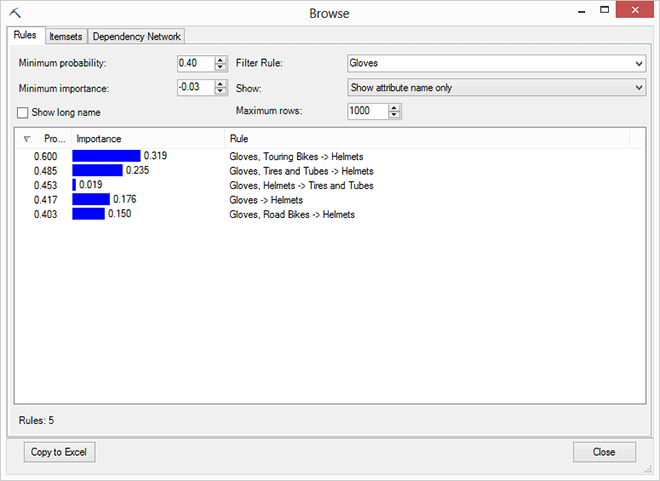
確率 は、対象となる項目の組み合わせを含むデータセット内のケースの割合を表します。 確率は 信頼度の統計的概念に似ています。ルールの結果が発生する可能性を示します。 このウィンドウの [最小確率 ] の値を変更して、表示されるルールをフィルター処理できます。
最初に表示される 最小確率 の値は、モデルの構築時にアルゴリズムによって使用されたしきい値です。 モデルが完成したら、この値を小さくすることはできませんが、より高い確率の項目のみを表示するように値を増やすことができます。
重要度 は、ルールの有用性を測定するように設計されています。 ごく一般的なルールはいたるところで見られるため、情報の価値はほとんどありません。 重要度が高いほど、結果を予測する上で、そのルールの利用価値が高くなります。 買い物かご分析 (Excel 用テーブル分析ツール) ツールでは、重要度を項目の価格と組み合わせて、売上の観点から最も価値のあるバンドルを決定できます。
ルールの一覧の調査
列見出し ( 確率、 重要度、 ルール ) をクリックして、データがどのように変化するかを確認してみてください。
[フィルター ルール] オプションを使用して値を入力し、対象のルールに焦点を当てます。
たとえば、顧客が購入する可能性が高いものを予測するすべてのルールを手袋と共に表示する場合は、テキスト ボックスに「gloves」と入力し、ウィンドウを更新します。
[アイテムセットのフィルター] オプションでは、以前に使用したフィルターの一覧も表示されます。
フィルター条件を使用してルールの一覧を強制的に再表示するには、[長い名前を表示チェック] ボックスをオンまたはオフにします。
[ 表示 ] オプションを使用して、ルール名の表示方法を制御します。
[ 最大行 数] オプションの値を 100 に設定し、[ Excel にコピー] をクリックします。
この値を変更しても、モデル内のデータ量には影響を及ぼすわけではないことに注意してください。表示リスト内の行数を制御するだけです。 このオプションは、非常に大規模なモデルを使用する場合に便利です。
依存関係ネットワーク
[ 依存関係ネットワーク ] タブは、項目間の相関関係の視覚的なマップです。 グラフ内の各楕円 ( ノードと呼ばれます) は、"Vest = Existing" や "Age = 1-30" などの属性値ペアを表します。 楕円 ( エッジと呼ばれる) を結ぶ各行は、相関関係の種類を表します。
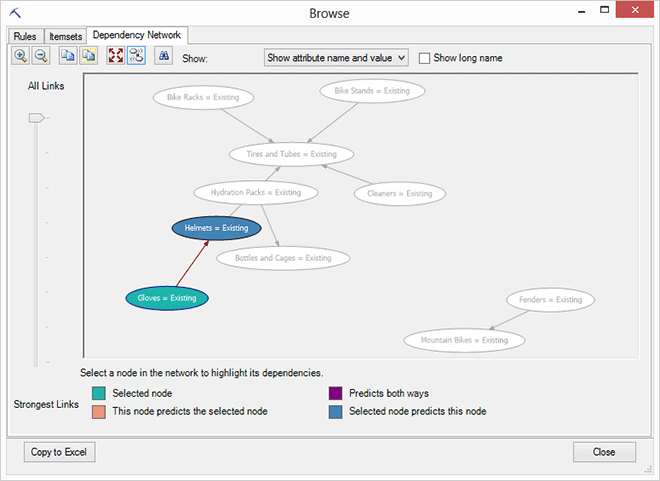 の
の
依存関係ネットワークの調査
[ 検索 ] ボタンをクリックし、[ ノードの検索 ] ダイアログ ボックスを使用して目的の項目を入力します。
たとえば、「手袋」と入力し、ウィンドウ内のグラフを最大化して、結果を簡単に確認できるようにします。
そのアイテムを含むノードが強調表示されると同時に、ノードを指す矢印はアイテムを結ぶルールを表します。
矢印の向きによって、ルールの方向が示されます。 たとえば、手袋を購入する人もベストを購入する可能性が高い場合、矢印は "グローブ" ノードから始まり、"ベスト" ノードで終了します。
このルールに関する追加の統計情報を取得するには、[ ルール ] タブをクリックし、"グローブ - 既存" -> "ベスト - 既存" という説明のルールを探します。
ビューアーの左側にあるスライダーをクリックしてドラッグします。
このスライダーは、ルールの確率に対するフィルターとして機能します。 スライダーを小さく設定すると、強力なルールのみが表示されます。
[Excel にコピー] をクリックして、現在のウィンドウのスナップショットを Excel にコピーします。
Excel にコピーしたグラフを操作することはできません。対話型ネットワーク グラフが必要な場合は、Visio でのデータ マイニング モデルの表示 (データ マイニング アドイン) を使用します。
アソシエーション モデルについて
参照機能を使用すると、Microsoft アソシエーション ルール アルゴリズムを使用して作成されたすべてのモデルを開いて探索できます。 これには、買い物かご分析 (Excel 用テーブル分析ツール) ツール、テーブル分析ツール リボン、または Analysis Services を使用して構築されたモデルが含まれます。
買い物かご分析ツールを使用してアソシエーション ルール モデルを作成した場合、詳細設定オプションの多くは自動的に構成されます。
高度なパラメーターを設定する場合、または最小確率とサポートを変更する場合は、 関連付けウィザード (Excel 用データ マイニング クライアント) ウィザードを使用するか、モデルを 構造に追加 (Excel 用データ マイニング アドイン) モデリング オプションを使用して独自のモデルを構築します。
アイテムセット: モデルを作成するときに、MINIMUM_PROBABILITY パラメーターに値を割り当てることによって生成されるアイテムセットの数を制御することもできます。 このパラメーターは、[アルゴリズム パラメーター] ダイアログ ボックスで設定できます。
ルール: Microsoft アソシエーション ルール アルゴリズムでは、確率値を使用して、生成されるルールの数を制限します。 ルールの数を制御するには、
MINIMUM_PROBABILITYパラメーターまたはMINIMUM _IMPORTANCEパラメーターを設定します。
高度なパラメーターの構成の詳細については、「データ マイニング アルゴリズム (SQL Server データ マイニング アドイン)」を参照してください。